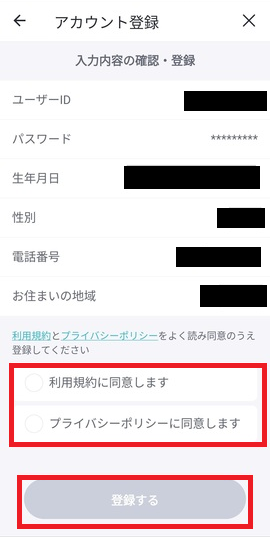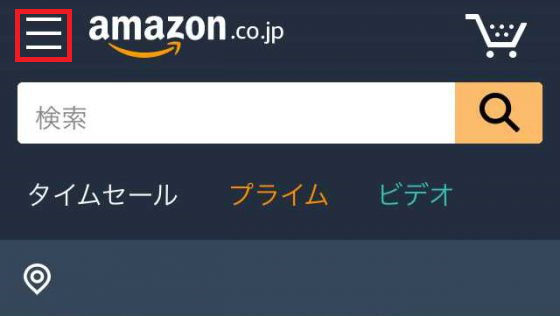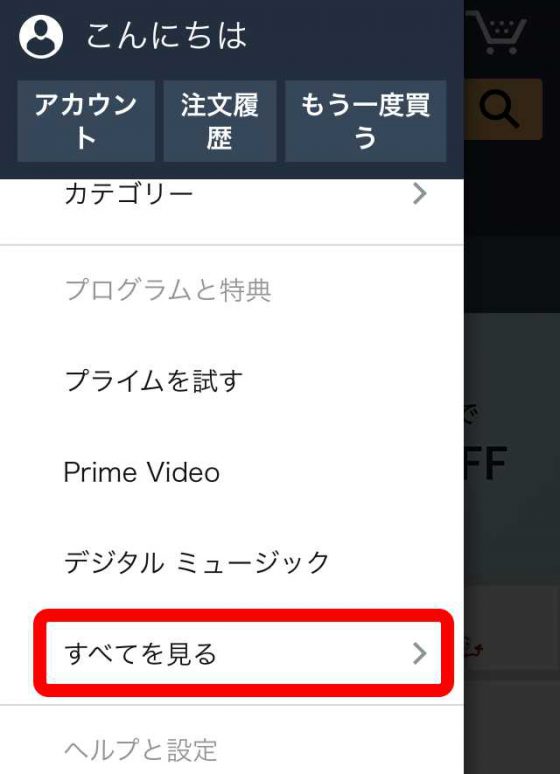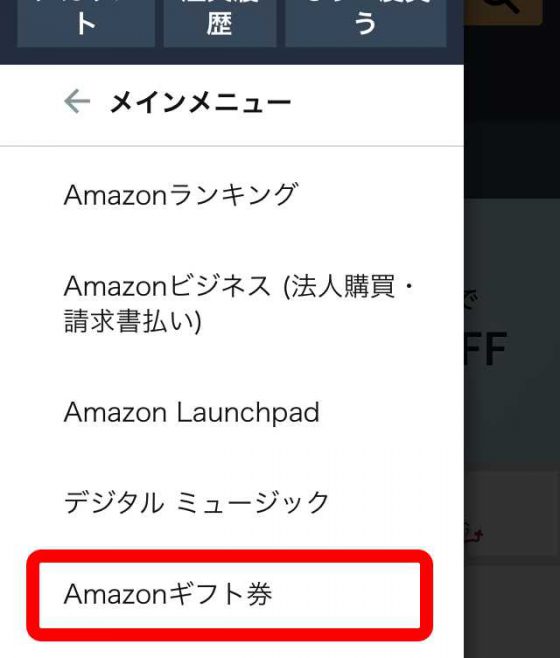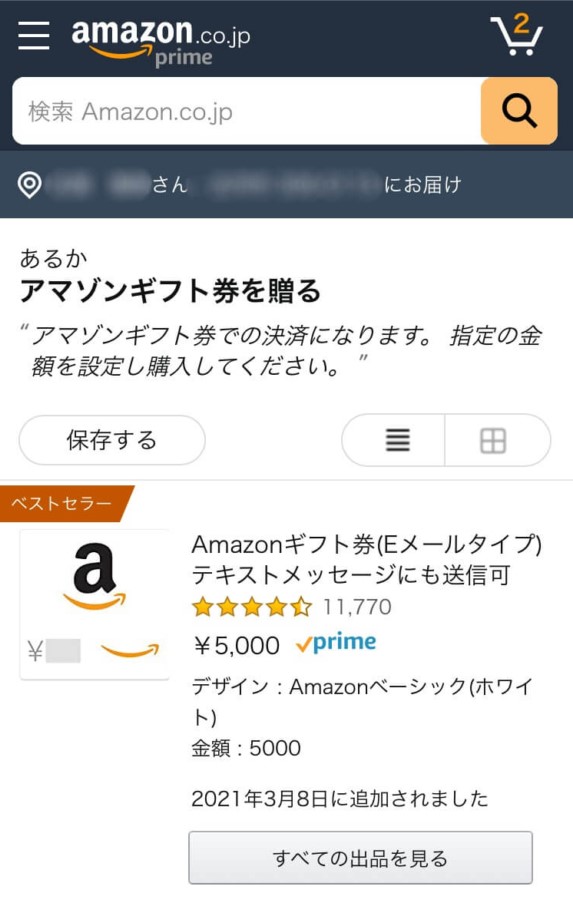バンドルカードでアマゾンギフト券を購入する手順
ここではアプリ版のバンドルカードの発行手順からアマゾンギフト券の購入方法を説明していきます。
|
目次 |
バンドルカード発行手順について
下記のリンクからバンドルカードをスマホにダウンロードします。
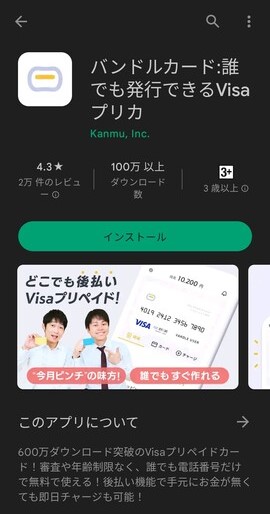
バンドルカード:簡単Visaプリペイドカード、Visaカード」をApp Storeで (apple.com)
バンドルカード:誰でも発行できるVisaプリカ – Google Play のアプリ
スマホにバンドルカードのアプリをインストールできたら、アカウントを登録していきます。
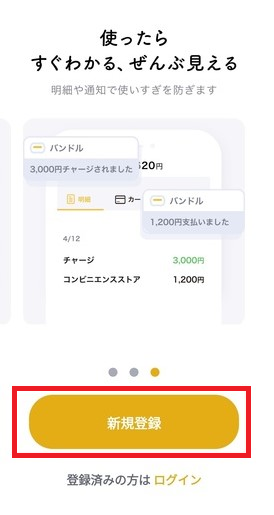
バンドルカードアプリを起動して、「新規登録」をタップします。
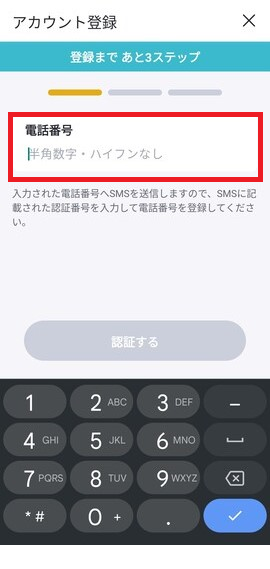
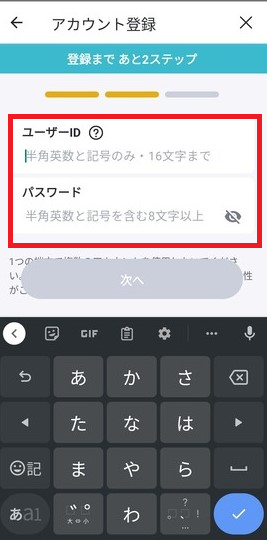
アマゾンギフト券を贈るをタップします。
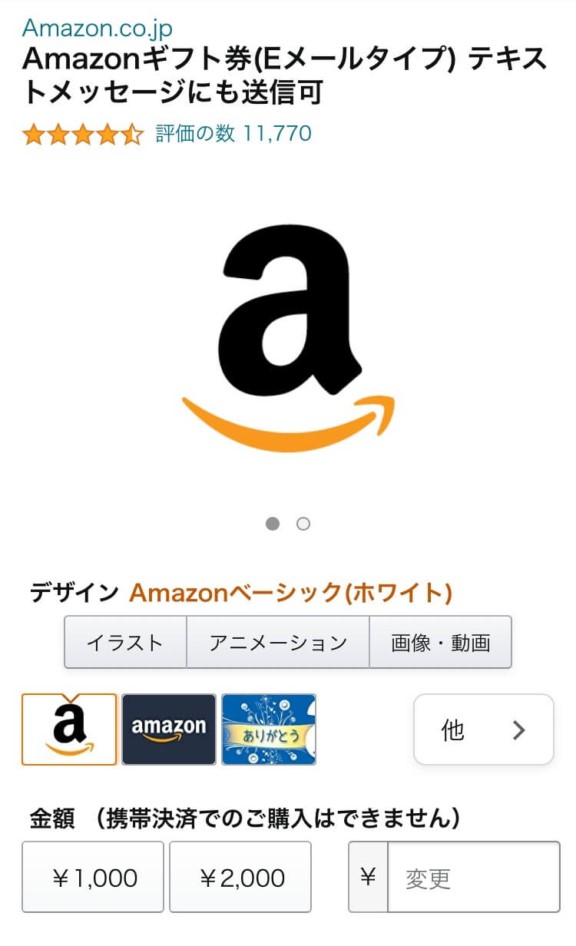
この画面で支払い金額や、情報を入力していきます。
EメールタイプのAmazonギフト券を購入する際は、15円以上なら任意の金額を指定することができます。勿論、1000円や2000円といった予め用意されている額面でも構いません。
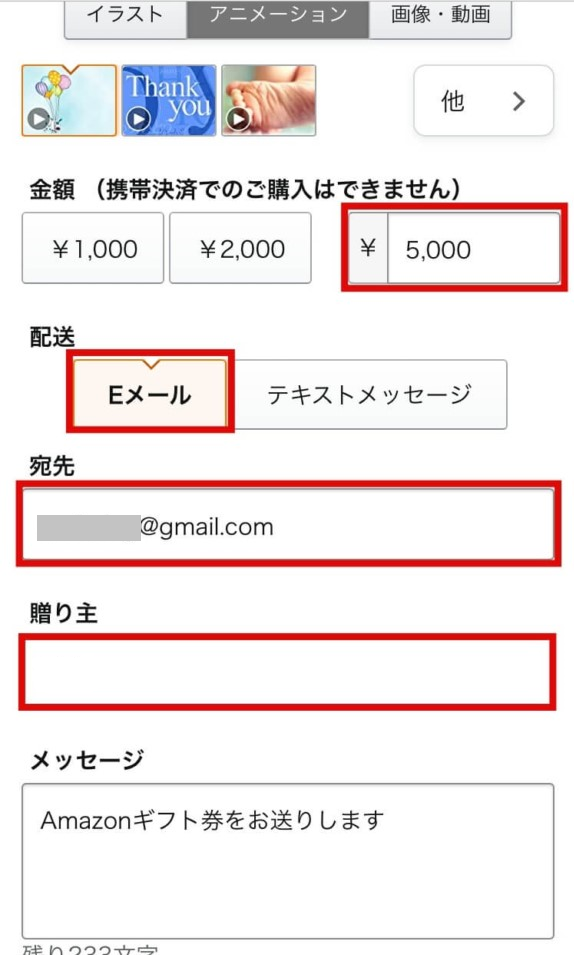
【金額】…指定の金額を入力
【配送】…Eメールを選択
【宛先】…ご自身のメールアドレスを入力(コピーして貼付ければOK)
【贈り主】…ニックネームでOK
【メッセージ】…なんでも構いません
【数量】…1のまま
【送信日】…すぐ送信するのまま
※イラスト、アニメーション、画像・動画の選択肢はどれでもOKです。
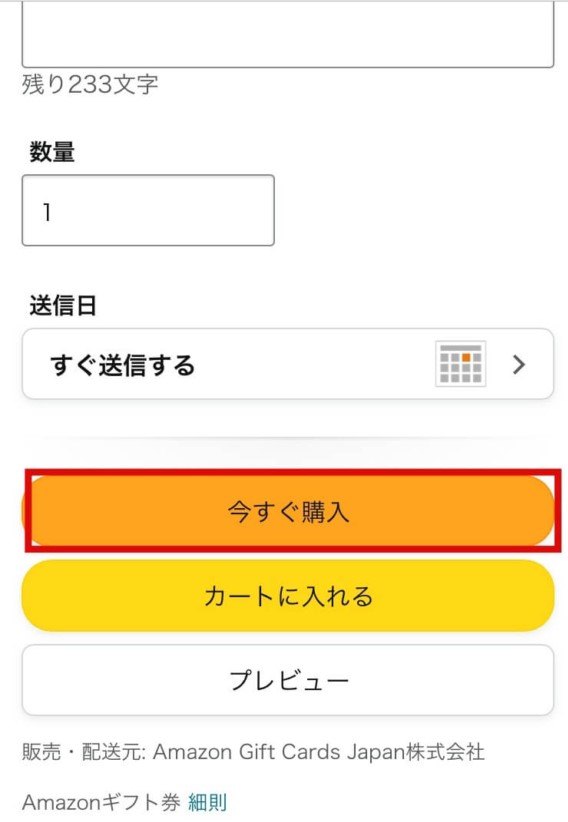
入力が完了したら今すぐ購入をタップします。
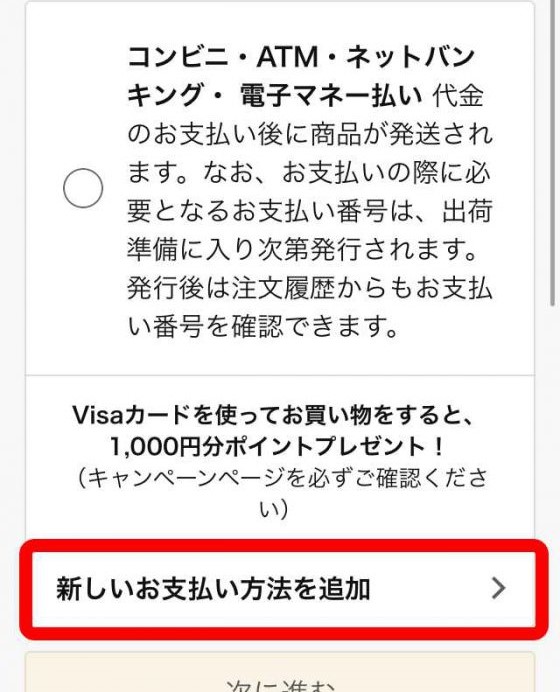
お支払い方法の選択画面で「新しいお支払い方法を追加」ボタンをタップします。タップすると「クレジットカードまたはデビットカードを追加」画面になります。この画面は一旦そのままにしていただいて、バンドルカードアプリを開きます。
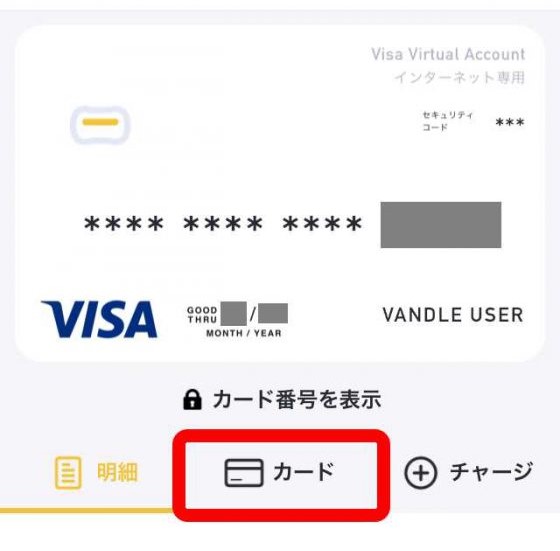
「カード」をタップします。
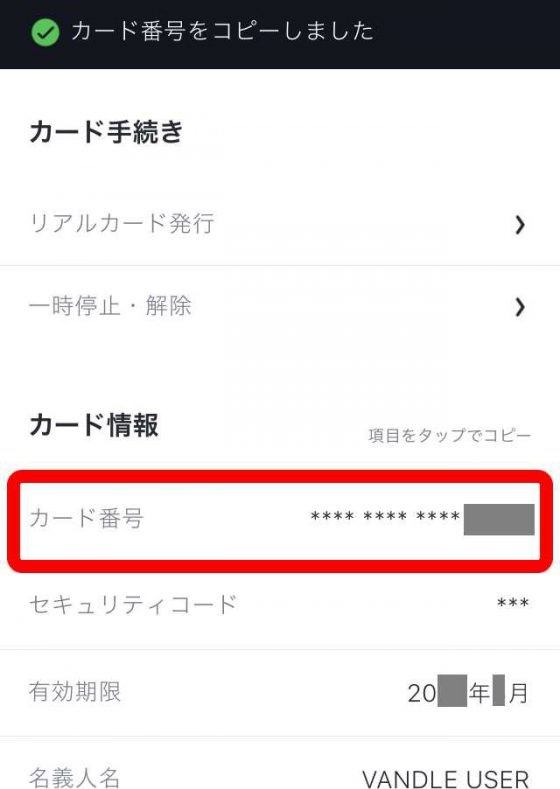
下へスクロールしていただくとカード番号が表示されますのでタップします。タップに成功しますと、画面上に「カード番号をコピーしました」とメッセージがでてきます。
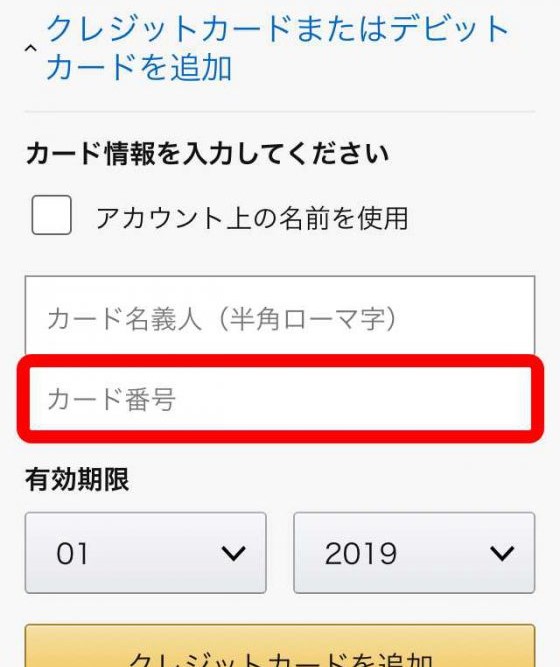
さきほどのAmazon公式の画面に戻っていただいて、バンドルカードアプリでコピーした「カード番号」を「クレジットカードまたはデビットカードを追加」画面の「カード番号」にペーストします。
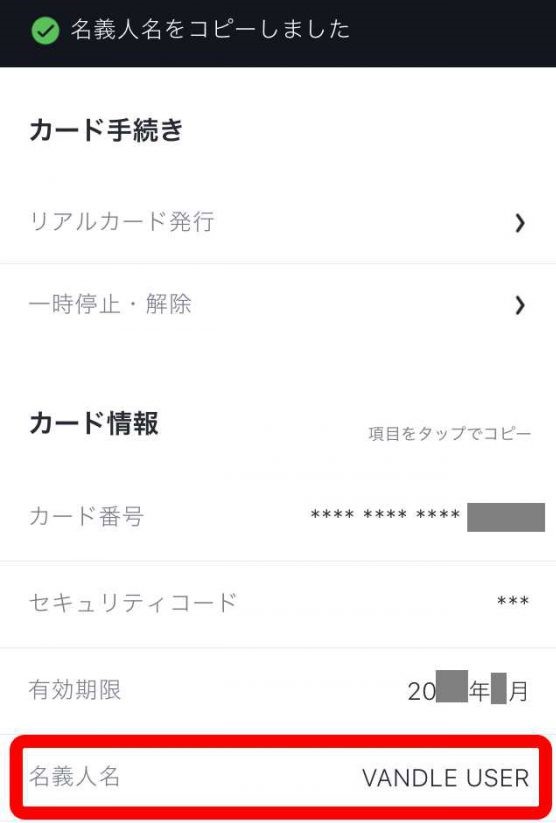
次に再度バンドルカードアプリに戻っていただき「名義人名」をタップします。タップに成功しますと、画面上に「名義人名をコピーしました」とメッセージがでてきます。
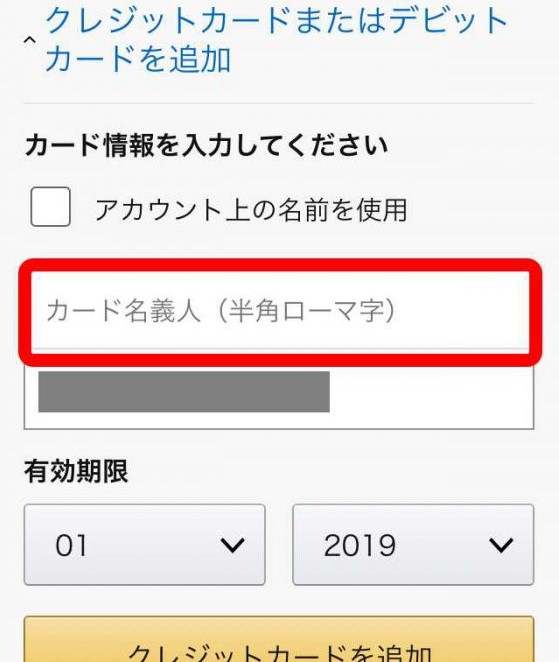
Amazon公式画面に戻っていただいて、バンドルカードアプリでコピーした「名義人名」を「カード名義人」にペーストします。
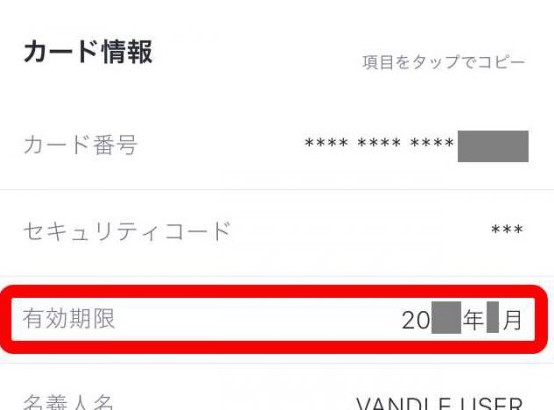
バンドルカードアプリの「有効期限」を確認します。
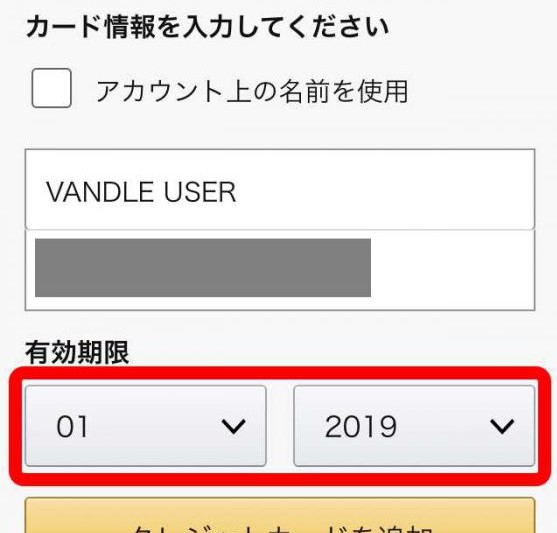
Amazon公式画面に戻り、バンドルカードの有効期限を入力します。
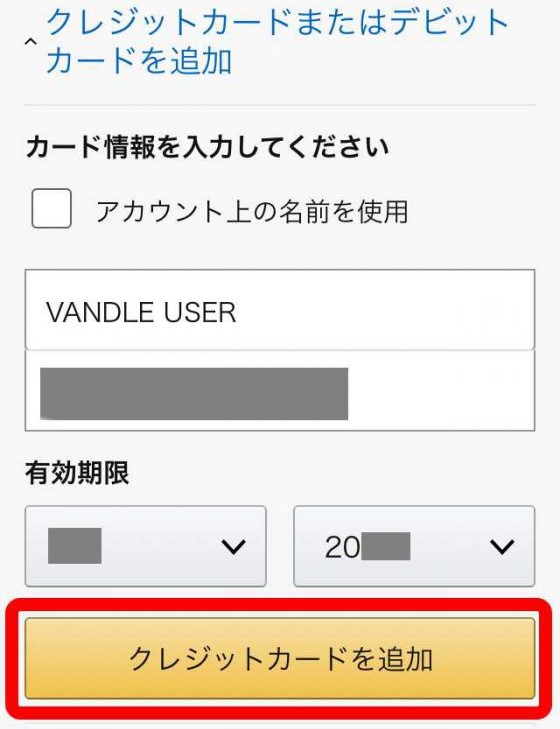
入力が終わりましたら「クレジットカードを追加」ボタンをタップします。
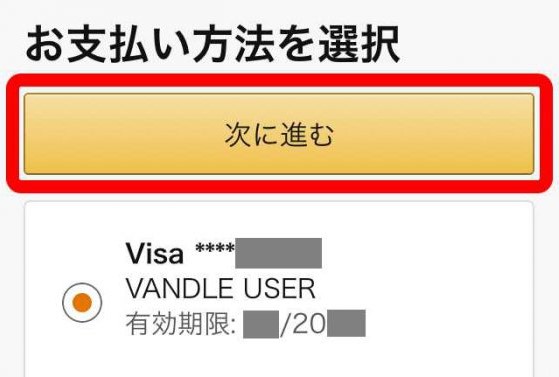
お支払い方法にさきほど登録したバンドルカードが選択されているのを確認したら「次に進む」ボタンをタップします。
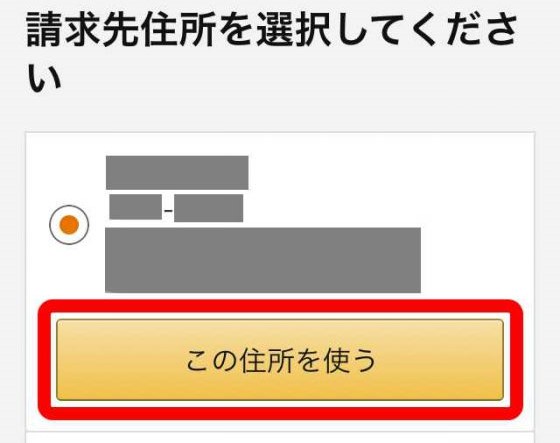
「この住所を使う」ボタンをタップします。
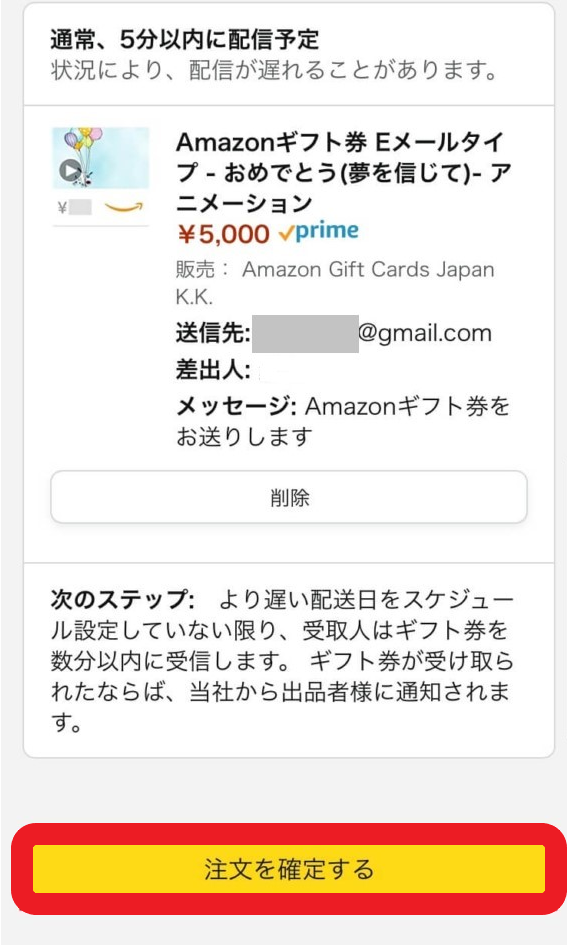
注文内容に問題がないことを確認したら「注文を確定する」ボタンをタップして終了です。
購入したEメールタイプのAmazonギフト券は通常数分程度で送信先に設定されたメールアドレスに送信されます。